Webmin es una plataforma de aplicaciones de código abierto que brinda una interfaz gráfica de usuario basada en la web para administrar servidores Linux. Aquí aprendemos cómo instalar Webmin en el servidor Debian 11 Linux para administrar el alojamiento web usando su repositorio.
Administrar servidores de línea de comandos puede ser complicado, especialmente para los principiantes, por lo tanto, un panel de control de administración similar a Webmin puede facilitar todo esto. Debido a la interfaz de administración del sistema basada en web para Unix. Se puede usar cualquier navegador web moderno para configurar cuentas de usuario, Apache, DNS, compartir archivos y mucho más.
Webmin elimina la necesidad de editar manualmente los archivos de configuración de Unix como /etc/passwd y permite gestionar un sistema desde la consola o de forma remota. Es posible una mayor extensión de las funciones de Webmin con la ayuda de módulos integrados o externos.
Instalación de Webmin CPanel en el servidor Debian 11 Bullseye
Los pasos para instalar el panel de control de administración de Webmin que se proporcionan aquí también se aplican a Debian 10 Buster, Ubuntu 20.04 LTS, Linux Mint y otros sistemas Linux similares.
1. Añadir clave GPG firmada por Webmin
Primero agreguemos la clave GPG en Debian 11 que ha sido firmada por Webmin para verificar los paquetes que descargamos de su repositorio, agregada en el siguiente paso, para instalar este CPanel de administrador.
wget -qO - http://www.webmin.com/jcameron-key.asc | sudo apt-key add -
2. Integrar el repositorio de Webmin en Debian 11
Como sabemos, los paquetes para configurar este panel de control para administrar el alojamiento web o los servidores recién instalados no están disponibles en el repositorio base predeterminado de Debian 11. Por lo tanto, debemos agregar el proporcionado oficialmente por los desarrolladores de Webmin.
Copie todo el bloque del comando dado, péguelo en la terminal y presione Enter clave.
sudo sh -c 'echo "deb http://download.webmin.com/download/repository sarge contrib" > \ /etc/apt/sources.list.d/webmin.list'
3. Ejecutar actualización del sistema
Lo siguiente es ejecutar el comando de actualización que actualizará el caché del repositorio del sistema y ayudará a reconocer el repositorio recién agregado y sus paquetes.
sudo apt update
4. Comando para instalar Webmin en Debian 11
Una vez que se ejecuten todos los comandos anteriores, ejecute el principal que no solo descargará Webmin, sino que también lo instalará en su sistema de servidor para administrarlo de forma local o remota mediante el navegador web.
sudo apt install webmin
5. Permitir puerto 10000
Ahora, podemos acceder a la interfaz web de este panel de control localmente usando el navegador web. Sin embargo, remotamente no lo estaremos; para eso, tenemos que abrir el puerto 10000 de Webmin en el cortafuegos de Debian 11 o 10 sistema.
sudo ufw allow 10000
6. Inicie Webmin en el servidor Debian 11
En caso de que el servicio del servidor Webmin no se haya iniciado automáticamente, ejecute el siguiente comando:
sudo /etc/webmin/start OR sudo systemctl start webmin
Consulta el estado:
sudo systemctl status webmin
Para detener lo mismo puedes usar:
sudo /etc/webmin/stop or sudo systemctl stop webmin
6. Acceder a la interfaz web
Por último, abre un navegador en cualquier sistema informático que pueda acceder a la dirección IP o dominio del servidor donde tienes instalado el Webmin CPanel . Después de eso, ve al cuadro URL y dirija el navegador a la IP del servidor o dominio junto con el número de puerto 10000 .
Ejemplo :https://server-ip-adress:10000 o http://example.com:10000
Digamos nuestra dirección IP del servidor es 192.168.0.11, entonces la URL de acceso será:http://192.168.0.11:10000
Si recibe el error:“Su conexión no es privada “. Simplemente haga clic en Avanzado y luego en el botón “Continuar x.x.x.x ” enlace.
7. iniciar sesión como root
Cuando vea la interfaz de inicio de sesión, ingrese la raíz como nombre de usuario y la contraseña que ha configurado para ello en su sistema Debian Linux. 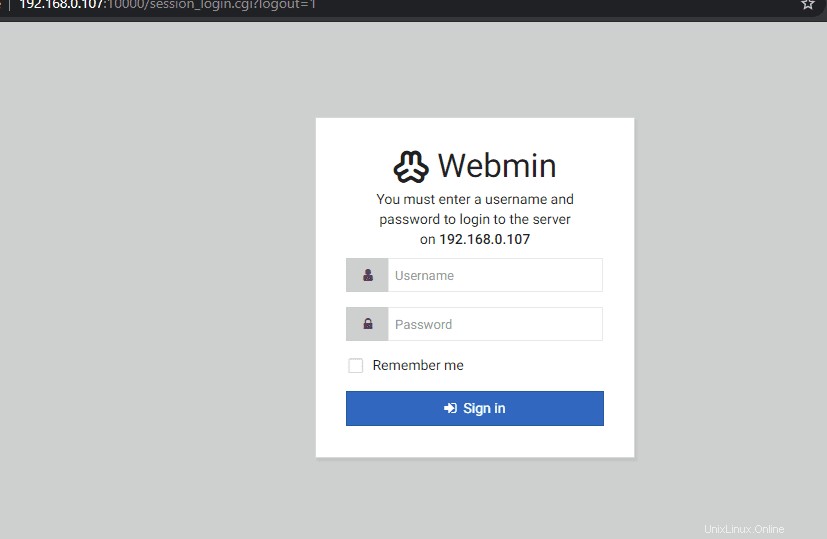
8. Tablero
Por último, tienes el Dashboard para administrar su comando o servidor GUI Debian Linux de forma local o remota mediante la interfaz web.
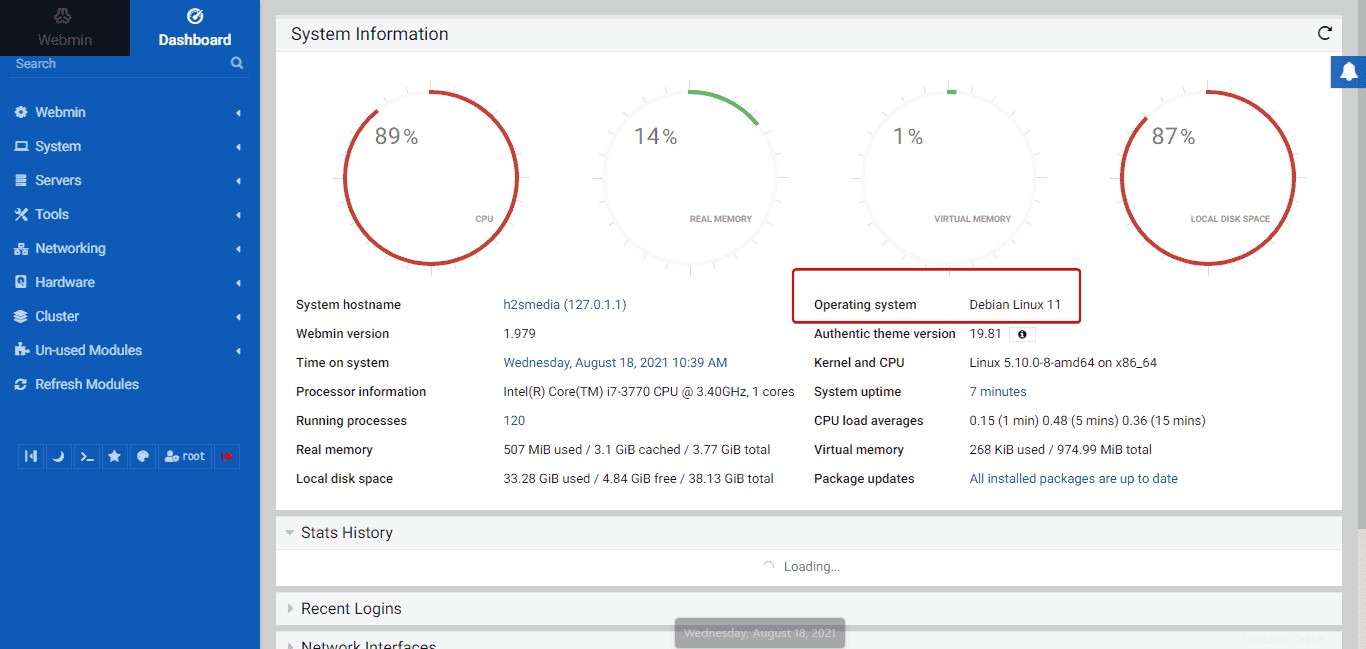
Desinstalar Webmin (opcional)
Si cree que ya no necesita este alojamiento de sitios web y el panel de control de administración del sistema en su sistema, este es el comando para eliminarlo por completo.
sudo apt remove webmin
Eliminar repositorio
sudo rm etc/apt/sources.list.d/webmin.list
Limpiar :
sudo apt autoremove
Para saber más consulte la documentación oficial.